Jak opravit prasklou obrazovku iPhone?

Obrazovka iPhonu je vyrobena ze skla a kovu – většinou ze skla. Když praskne obrazovka vašeho iPhone 15/14/13/12/11/X/XS/XR/8/8 Plus/7/7 Plus/6s/5s/5c/5, co byste udělali, abyste opravil rozbitou obrazovku iPhone ? Jak opravit prasklou obrazovku iPhone? Jak můžete přistupovat a obnovit data z rozbitého iPhone? Tento článek je připraven pro vás a nabízí velmi užitečné tipy o opravě a výměně obrazovky iPhone a obnovení dat pro iPhone.
V této části vám ukážeme několik způsobů, jak opravit prasklou obrazovku iPhone.
Když praskne obrazovka vašeho iPhone 15/14/13/12/11/X/XS/XR/8/8 Plus/7/7 Plus/6s/5s/5c/5, můžete zvážit opravu nebo výměnu rozbité obrazovky v Apple Storu. Poplatek může být levný, pokud se na váš iPhone vztahuje záruka nebo pokud máte AppleCare+.
Každý iPhone má jeden rok pokrytí oprav hardwaru díky omezené záruce a až 90 dní bezplatné podpory. AppleCare je obchodní značka společnosti Apple pro prodloužené záruky a plány technické podpory pro iPhone / iPad / iPod na 2 roky.

A můžete vidět tabulku cen za opravu obrazovky pro iPhone. Kromě toho uvádíme také další ceny opravy poškození, pokud škoda nemá nic společného s obrazovkou.
| model iPhone | Pouze oprava obrazovky (AppleCare +) | Pouze oprava obrazovky (mimo záruku) | Oprava dalších škod (AppleCare +) | Oprava jiných škod (mimo záruku) |
|---|---|---|---|---|
| 8 iPhone Plus 7 iPhone Plus |
$29 | $169 | $99 | $399 |
| iPhone 8 iPhone 7 |
$29 | $149 | $99 | $349 $319 |
| iPhone 6s Plus 6 iPhone Plus |
$29 | $149 | $99 | $329 |
| iPhone 6s iPhone 6 |
$29 | $129 | $99 | $299 |
| iPhone SE | $29 | $129 | $99 | $269 |
| iPhone 5s iPhone 5c iPhone 5 |
$29 | $129 | $99 | $269 |
Doba opravy bude asi jeden týden na opravu nefunkční obrazovky iPhone.
Nebo můžete najít opravnu třetích stran, která opraví prasklou obrazovku iPhonu, ale měli byste vědět, že nikam jinam neztratíte záruku. Ale pokud váš iPhone již není v záruce, zdá se, že je v pořádku najít obchod s opravami třetích stran, který nahradí nebo opraví prasklý iPhone.
Nenechte ujít: Jak čistit obrazovku iPhone
Než to chcete udělat, musíte přemýšlet o několika otázkách níže:
◆ Kolik bude oprava stát?
◆ Jak dlouho bude oprava trvat?
◆ Jaký typ záruky nabízíte?
◆ Nějaký servis po opravě?

V neposlední řadě se můžete rozhodnout opravit prasklou obrazovku iPhonu sami.
Můžete si koupit novou obrazovku pro iPhone z eBay, Amazonu a dalších stránek. Také se ujistěte, že jste dobře připravili všechny nástroje pro výměnu obrazovky iPhonu, a postupujte podle online průvodce a opravte nefunkční obrazovku.
Pokud se rozhodnete opravit obrazovku iPhone touto metodou, musíte ji přemýšlet o riziku. V opačném případě se můžete rozloučit se svým iPhone. Můžete také vyměňte baterii pro iPhone sami.
Pro vaše pohodlí se vám doporučuje nejlepší iPhone Recovery Recovery, FoneLab.
Zkontrolujte obrazovku vašeho iPhone. Pokud obrazovka nefunguje, když klepnete na prasklou obrazovku iPhonu, jak můžete získat přístup k datům z prasklého iPhonu a obnovit je? Pro vaše pohodlí vám doporučujeme to nejlepší iPhone Obnova dat. Tento nástroj vám udělá velkou laskavost, i když na obrazovce nemůžete nic dělat, pokud jste si zálohovali svůj iPhone do iTunes nebo iCoud, můžete použít FoneLab k načtení dat ze zálohy iTunes nebo iCloud.
Krok 1 Spusťte aplikaci iPhone Data Recovery a zleva vyberte režim Obnovení ze záložního souboru iTunes. Všechny dostupné záložní soubory iTunes mají být uvedeny vpravo.

Krok 2 Vyberte správnou zálohu iTunes a poté klikněte na tlačítko „Spustit skenování“.
Krok 3 Záloha bude brzy naskenována. Výsledek skenování zahrnuje odstraněná a existující data, rozlišená odlišnou barvou. Kliknutím na tlačítko „Zobrazit pouze odstraněné položky“ zobrazíte pouze odstraněná data. Chcete-li zobrazit fotografii, můžete na ni dvakrát kliknout.
Krok 4 Zaškrtněte, co chcete obnovit, a klepnutím na tlačítko Obnovit obnovte data iPhone ze zálohy iTunes.

Krok 1 Vlevo vyberte „Obnovit ze záložního souboru iCloudu. Přihlaste se do iCloud pomocí svého Apple ID a hesla.

Krok 2 Poté se zobrazí všechna dostupná záloha z iCloud. Klikněte na tlačítko "Stáhnout" pro skenování záložního souboru iCloud. Software automaticky prohledá zálohu.

Krok 3 Vyberte soubory, které chcete načíst, a kliknutím na tlačítko „Obnovit“ zachráníte data iPhone.

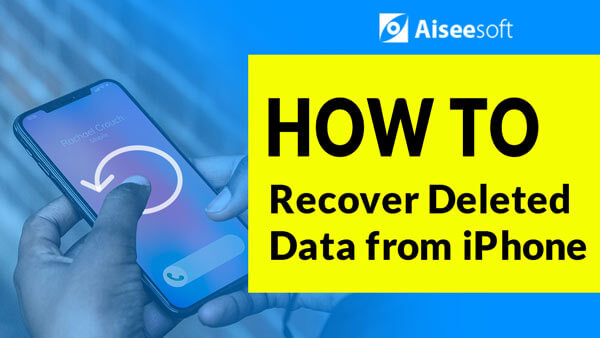

V tomto článku vám hlavně ukážeme, jak opravit prasklou obrazovku iPhonu, když je obrazovka iPhonu, a představit vám nástroj iPhone Data Recovery, který vám pomůže obnovit data z poškozeného iPhone. Neváhejte a nechte to, co chcete říct níže.